- Тип техники
- Бренд
Просмотр инструкции сотового gsm, смартфона Sony Xperia M2 (D2303 / D2305 / D2306), страница 33
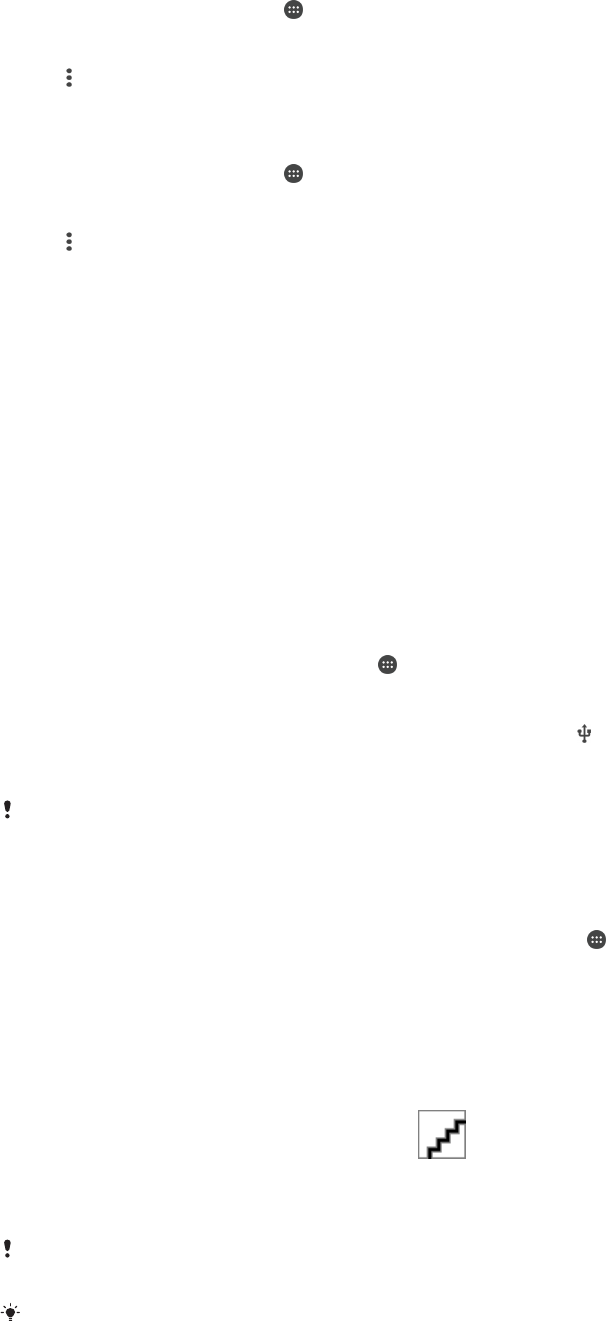
To connect to a Wi-Fi® network using a WPS button
1
From your Начальный экран, tap .
2
Find and tap Настройки > Wi-Fi.
3
Turn on Wi-Fi® if it is not already on.
4
Tap > Расшир. настройки > Кнопка WPS, then press the WPS button on the WPS-
supported device.
To connect to a Wi-Fi® network using a WPS PIN
1
From your Начальный экран, tap
.
2
Find and tap Настройки > Wi-Fi.
3
Turn on Wi-Fi® if it is not already on.
4
Tap > Расшир. настройки > Вход по PIN-коду WPS.
5
On the WPS-supported device, enter the PIN that appears on your device.
Совместное использование мобильного Интернета
Предоставить доступ к мобильному Интернету для других устройств можно несколькими
способами.
•
Режим USB-модема – доступ к мобильному Интернету для одного компьютера с помощью кабеля
USB.
•
Режим модема Bluetooth® – доступ к мобильному Интернету для пяти других устройств по каналу
Bluetooth®.
•
Портативная точка доступа Wi-Fi® – доступ к мобильному Интернету одновременно для 8 других
устройств, включая устройства с поддержкой технологии WPS.
Обмен трафиком через кабель USB
1
Деактивируйте все подключения кабеля USB к устройству.
2
Используя кабель USB из комплекта поставки устройства, подключите устройство к
компьютеру.
3
Перейдите на Начальный экран и коснитесь
.
4
Найдите и коснитесь Настройки > Ещё > Режим модема и порт. точка дост..
5
Перетащите ползунок рядом с Режим модема USB вправо, затем коснитесь ОК, (при
запросе). Сразу после подключения в строке состояния отображается
.
6
Чтобы остановить обмен мобильными данными, перетащите ползунок рядом с указателем
Режим модема USB влево или отключите кабель USB.
Одновременный обмен трафиком и данными
SD-карты через кабель USB невозможен.
Доступ к мобильному Интернету для другого устройства Bluetooth®
1
Убедитесь, что ваше устройство и устройство Bluetooth® сопряжены и что на вашем
устройстве включена передача мобильных данных.
2
На вашем устройстве: перейдите на Начальный экран и коснитесь
.
3
Найдите и коснитесь Настройки > Ещё > Режим модема и порт. точка дост.,
затем перетащите вправо ползунок рядом с Режим модема Bluetooth.
4
На устройстве Bluetooth®: настройте устройство так, чтобы оно подключалось к сети
через Bluetooth®. Если это компьютер, следуйте инструкциям по настройке. Если
устройство работает под управлением ОС Android™, коснитесь значка параметров рядом с
именем сопряженного устройства в меню Настройки > Bluetooth > Сопряженные
устройства, затем установите флажок Доступ в Интернет.
5
На вашем устройстве: дождитесь появления
в строке состояния. После этого
настройка завершена.
6
Чтобы остановить обмен мобильными данными, перетащите ползунок рядом с указателем
Режим модема Bluetooth влево.
Функция
Режим модема Bluetooth отключается при каждом выключении вашего
устройства или функции Bluetooth®.
Подробнее о сопряжении устройств и включении передачи мобильных данных см.
Сопряжение вашего устройства с другим устройством Bluetooth®
на странице 113 , а
также
Добавление виртуальной частной сети (VPN)
на странице 36 .
33
Это Интернет-версия документа. © Печать разрешена только для частного использования.
Ваш отзыв будет первым
Вопросы пользователей
Поиск:
по производителю
по типу техники
по модели
Сортировать:
по дате


c ответами



Гость
04 декабря 2020, Киев
Как в телефоне перевести на русский?





 0
0